电脑重装系统win10最新教程
重装系统的方法有太多了,在以前维修电脑师傅常用的是光盘重装,慢慢的随着u盘的普及,普通用户自己也会将winpe装进u盘里面,这个方法是u盘重装。而现在,追求更加简单方便,人们都喜欢一键重装。那么今天就跟大家介绍一键重装系统的方法,一起来看看电脑重装系统win10最新教程吧。
重装系统安装win10步骤如下:
1、下载安装“极客狗装机大师”使用,点击“立即重装”,进入选择操作系统的界面,这里有windows xp、windows7、 windows8、 windows10操作系统,自行选择合适的windows 10,点击“下一步”。
PS:本软件涉及对可移动磁盘的读写操作,部分杀毒软件和安全类软件会导致重装失败,运行程序前请关闭相关软件!
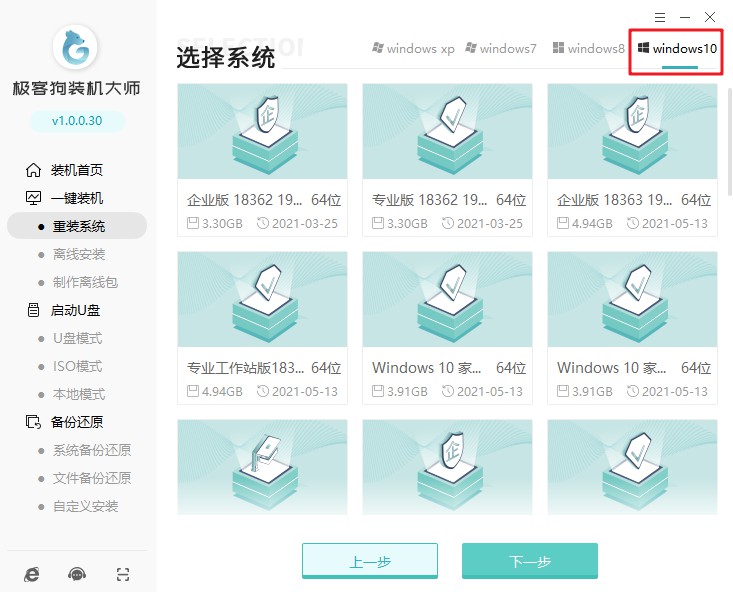
2、界面选择的软件可以帮助我们在安装系统时一并安装在系统里面,如果没有合适的软件请取消勾选。
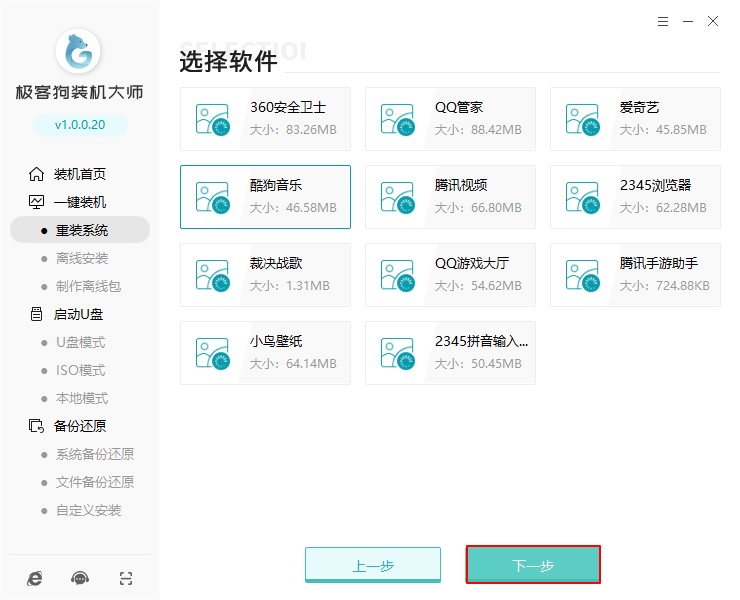
3、重装系统默认清空有关c盘数据,在这一步注意备份好需要保留的文件。
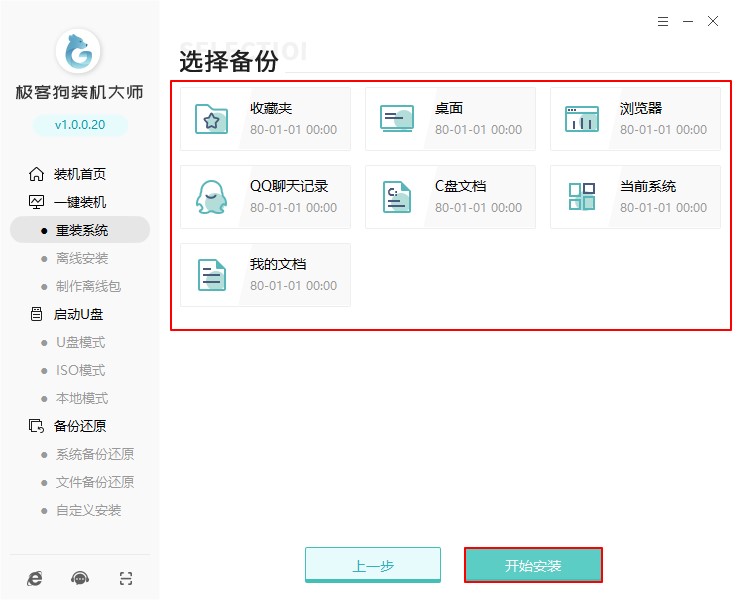
4、接下来极客狗开始下载系统镜像、系统软件、设备驱动、驱动备份等工作。下载完成后,电脑会自动重启。
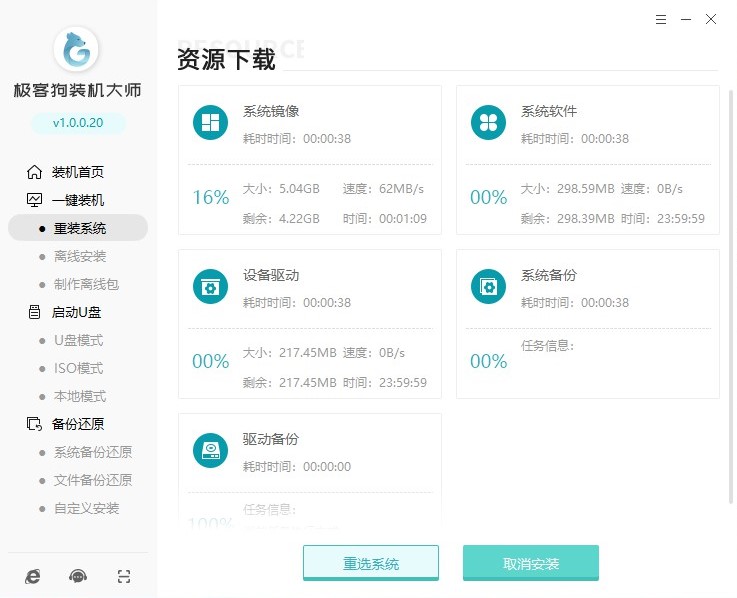
5、重启在window启动管理器界面选择PE,接下来进入极客狗PE系统,装机软件会自动安装win10系统。
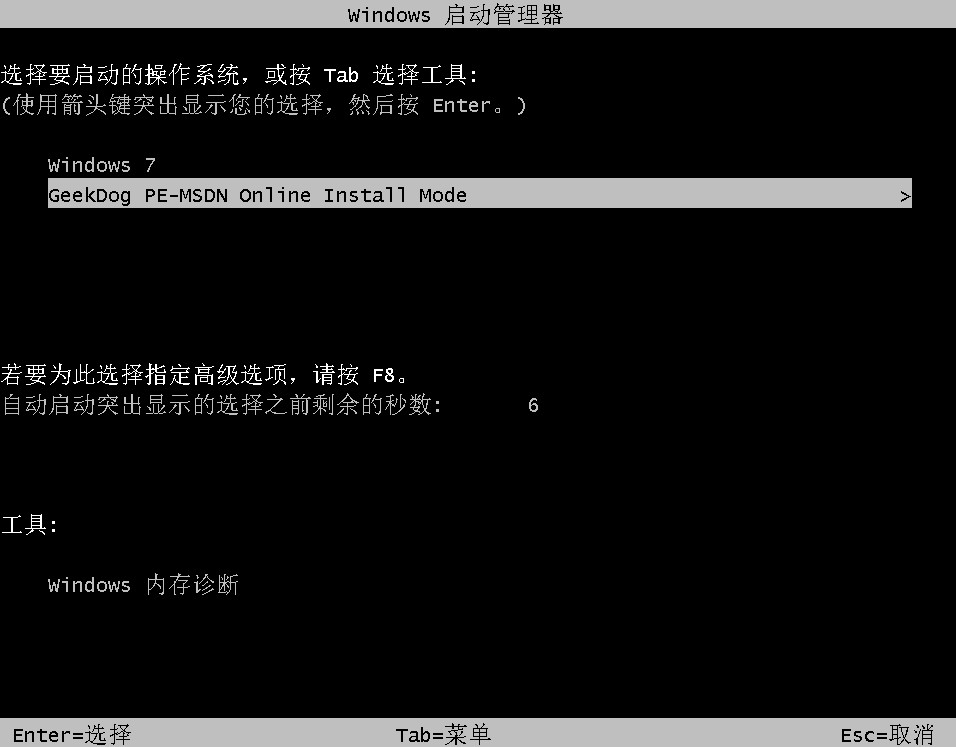
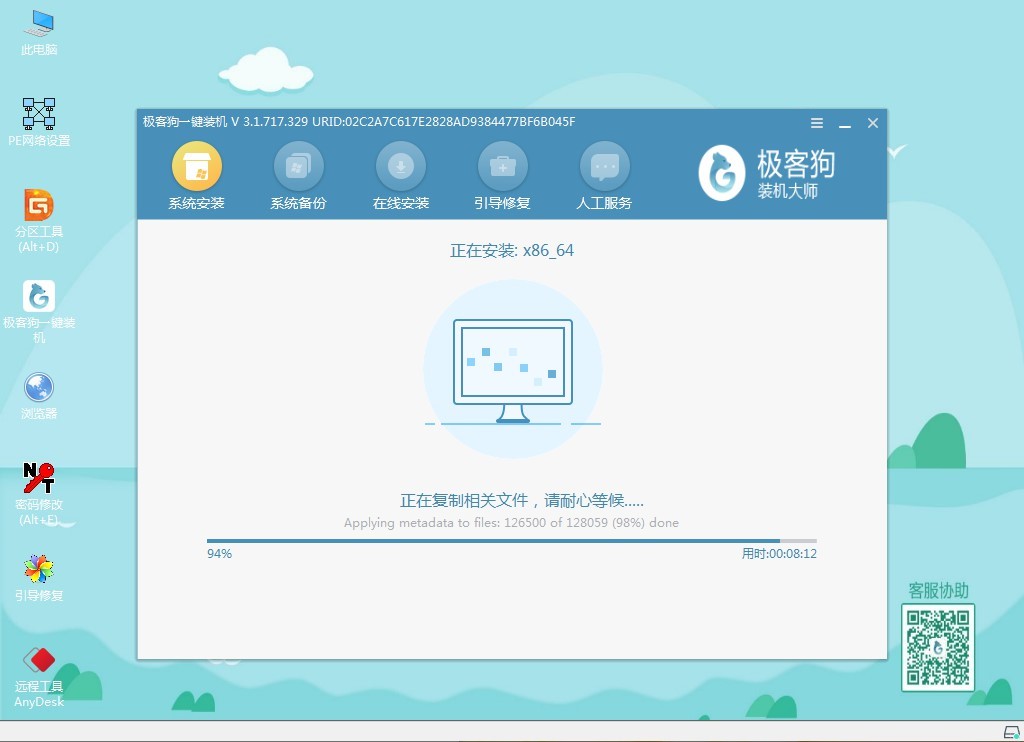
6、系统安装完成以后也是自动重启,会进入一个新的系统界面,这就是系统win10安装教程了。
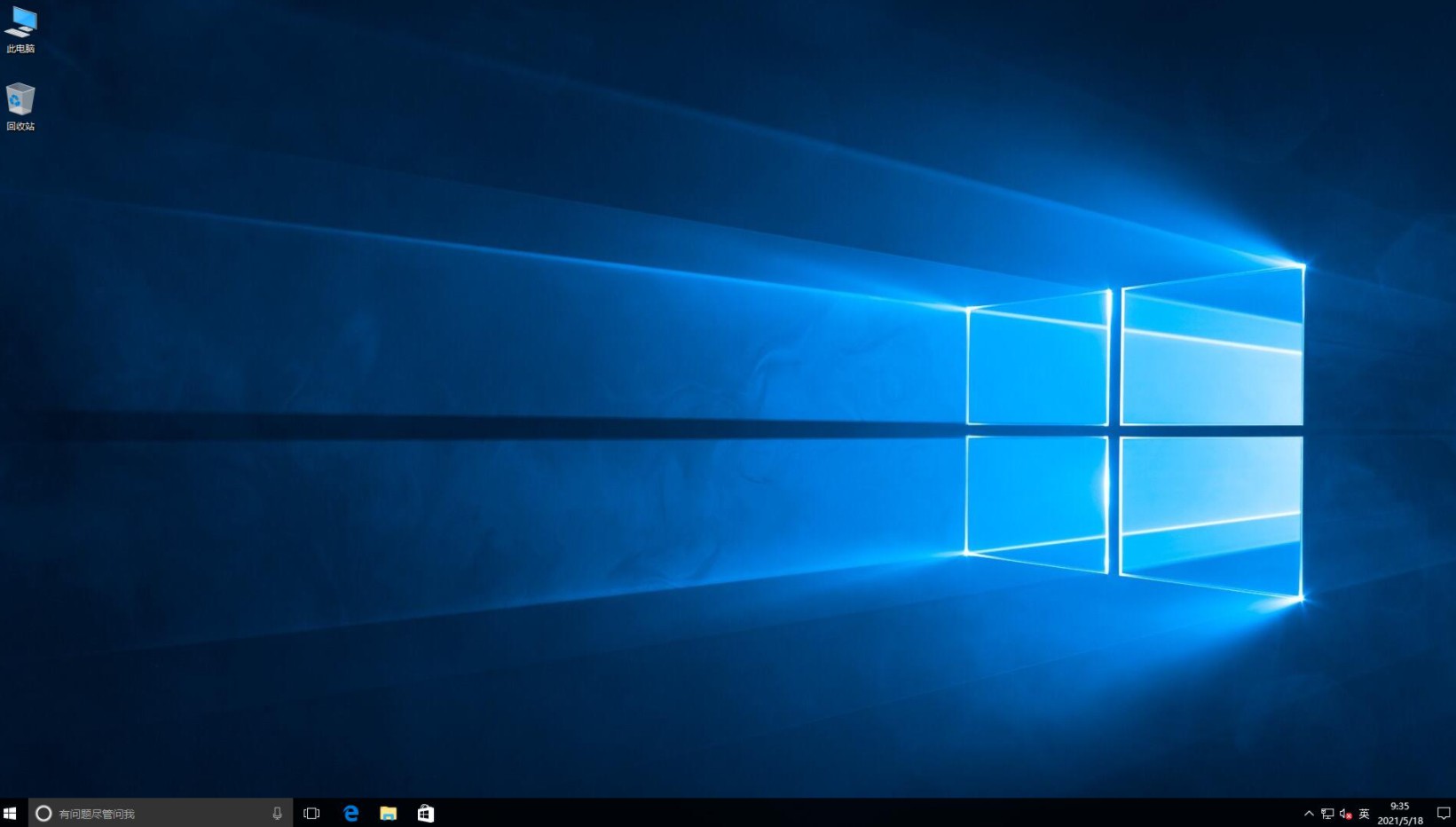
以上是电脑重装系统win10最新教程,小编就跟大家分享到这里了。不懂得如何给电脑重装系统的小伙伴,请直接参考这篇教程,按照教程步骤一步步操作即可,不会出现复杂的操作,希望这篇教程可以帮助到大家。
原文链接:https://www.jikegou.net/win10/449.html 转载请标明
极客狗装机大师,系统重装即刻简单
一键重装,备份还原,安全纯净,兼容所有下一篇:明基电脑重装系统win10步骤


